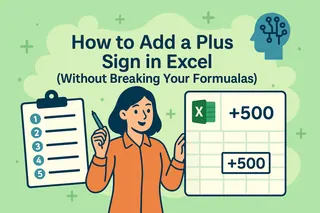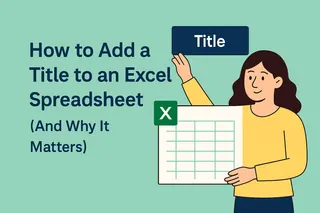この状況を想像してみてください:Excelで完璧な売上チャートを作成しました。視覚的に美しく、洞察に満ちています…しかし、スクリーンリーダーを使用するチームメンバーには全く見えません。そこで役立つのが代替テキスト(alt text)です——データアクセシシビリティの縁の下の力持ちです。
代替テキストには二重の役割があります:
- 視覚障害のある同僚がチャートを理解できるようにする
- 検索エンジンがコンテンツをよりよく理解するのを助ける
- コンプライアンス要件に対応してドキュメントを将来に備える
Excelmaticでは、このような小さな調整がデータ協業をどのように変えるかを目の当たりにしています。当社のAI搭載プラットフォームは、チャートを作成しながら自動的に代替テキストを提案します——しかし従来のExcelで作業している場合、手動で行う方法をご紹介します。
Excelチャートへの代替テキスト追加3ステップ
ステップ1:チャートを右クリック
チャートを選択し、任意の場所で右クリックします。表示されるメニューから「グラフエリアの書式設定」を探します。
ステップ2:代替テキストタブを見つける
新しいバージョンのExcelでは、サイドバーに「代替テキスト」オプションが表示されます。古いバージョンでは「サイズとプロパティ」の中に隠れている場合があります。
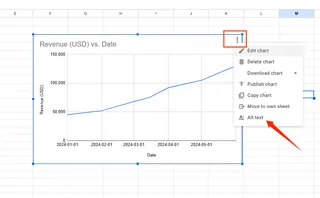
ステップ3:友達にメッセージを送るように書く
説明欄が魔法の起こる場所です。専門用語は避け、コーーヒーを飲みながらチャートを説明するような文章にしましょう: ✅ 「第1四半期から32%増加した第4四半期の売上を示す折れ線グラフ」 ❌ 「四半期ごとの収益変動の視覚的表現」

プロのヒント:Excelmaticユーザーはこれらのステップを完全にスキップできます——当社のAIがデータを分析し、作業中に主要なトレンドと要点を含む代替テキストを自動生成します。
基本を超えて:実際に機能する代替テキスト
ほとんどの人は最低限で止まってしまいます。そんな人にはならないでください。これらのパワーーテクニックで代替テキストをレベルアップしましょう:
複雑なチャートの場合: 「地域別パフォーマンスを比較する棒グラフ。北東部が120万ドルでリードし、西部が80万ドルで続いています。ツールチップには製品ライン別の内訳が表示されます」
時系列データの場合: 「2023年の顧客成長率は3月(15%)と11月(22%)に急増し、7月には5%まで低下しています」
色分けを使用する場合: 「円グラフのセグメントは市場シェアを示しています:青=製品A(45%)、緑=製品B(30%)、赤=競合他社(25%)」
豆知識:Excelmaticの色コントラストチェッカーは、チャートデザイン中に識別しにくいカラーーパレットを自動的に警告します——アクセシビリティの心配事が一つ減ります。
データプロが持つべきアクセシビリティツールキット
代替テキストは始まりに過ぎません。Excelワークフロー全体をより包括的にするために:
- スクリーンリーーダーがナビゲートできる説明的なヘッダー
- 高コントラストの色(目に優しい)
- キーボードのみのユーザーのための論理的なタブ順序
Excelmaticはこれらのベストプラクティスをすべてのダッシュボードに組み込んでいます。当社のアクセシビリティスコア機能は、共有前に作業を評価し改善点を提案します。
実例:代替テキストが危機を救ったとき
先四半期、あるeコマースクライアントは、モバイルユーザーからのホリデープロモーションチャートのエンゲージメントがゼロであることに気づきました。原因は——代替テキストがなかったため、スクリーンリーーダーーユーザーが24時間フラッシュセールの告知を見逃していたことでした。
説明的な代替テキストを追加し、Excelmaticのアクセシシブルなテンプレートに切り替えた後、1キャンペーンサイクルでモバイルコンバージョンが18%急増しました。
あなたの番:競争優位としてのアクセシシビリティ
2024年において、アクセシシブルなデータは単なる「あったらいいもの」ではなく、ビジネスに不可欠です。次のような場合でも:
- グローバルチームとレポートを共有する
- オンラインで調査を公開する
- 投資家にプレゼンンテーションを行う
...代替テキストはあなたの努力がすべての人に届くことを保証します。
今日試してみてください: 最新のExcelレポートを開き、3ステップ方法で1つのチャートに代替テキストを追加してください。データストーリーーテリングについての考え方がどのように変わるかに注目しましょう。
追伸:このプロセス全体を自動化したいですか?ExcelmaticのAIは既存のスプレッドシートをスキャンし、すべてのビジュアルに対して代替テキストを提案します——数分でゼロからアクセシシブルな状態にします。(2012年のレガシーファイルでも動作します)
データはすべての人に語りかけるべきです。 それを実現しましょう。